Cách tắt Windows Defender trên win 10 nhanh nhất, tránh gặp phiền toái
Dù đây là phần mềm diệt virus hoàn toàn miễn phí được Windows tích hợp sẵn nhưng nó lại gây nên không ít phiên toái cho người dùng.
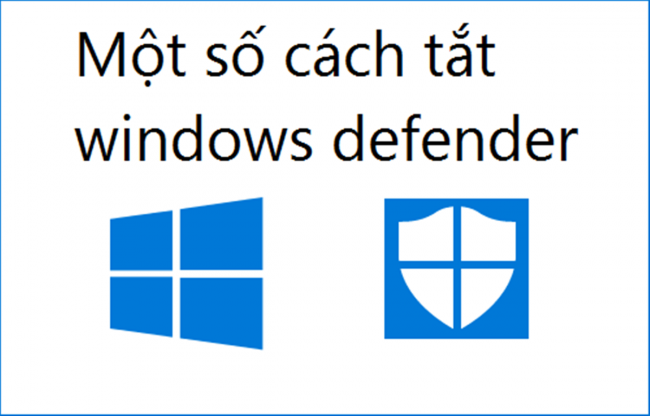
Windows Defender là chương trình diệt virus hoàn toàn miễn phí được Microsoft tích hợp sẵn trên windows 10 và windows 8.1. Thế nhưng, Windows Defender chỉ là chương trình bảo vệ ở mức cơ bản và không có độ bảo mật cao như: Avira Antivirus, Avast! Free AntiVirus, AVG Anti-Virus,… Vậy làm sao để tắt Windows Defender vĩnh viễn như nào để có thể sử dụng các ứng dụng diệt virus khác. Sau đây là những cách tắt phần mềm diệt virus win 10.

Cài đặt phần mềm diệt virus thứ 3 cho máy
Windows Defender được thiết lập nếu thấy một phần mềm diệt virus khác thì nó sẽ tự động vô hiệu hóa bản thân để tránh bị xung đột trên máy. Thay vào đó sẽ chỉ còn lại tường lửa của Windows Defender hoạt động trên máy bạn.
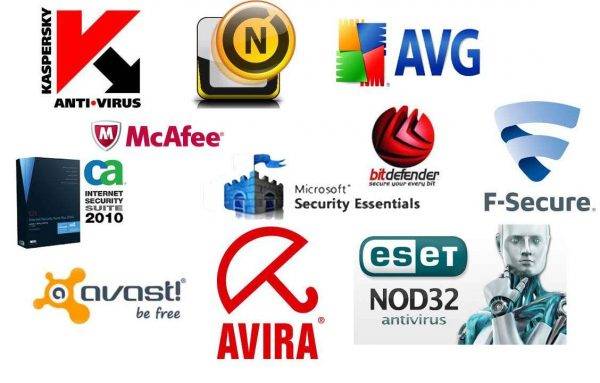
Vô hiệu hóa bằng Local Group Policy
Nếu đang sử dụng Winows 10 Pro hoặc các phiên bản như Enterprise hay Education, bạn có thể sử dụng Local Group Policy Editor để tắt hoàn toàn Windows Defender trên máy tinh.
Bước 1: Nhấp tổ hợp Windows + R, mở cửa sổ lệnh Run.
Bước 2: Nhập gpedit.msc, click OK để mở cửa số Local Group Policy Editor
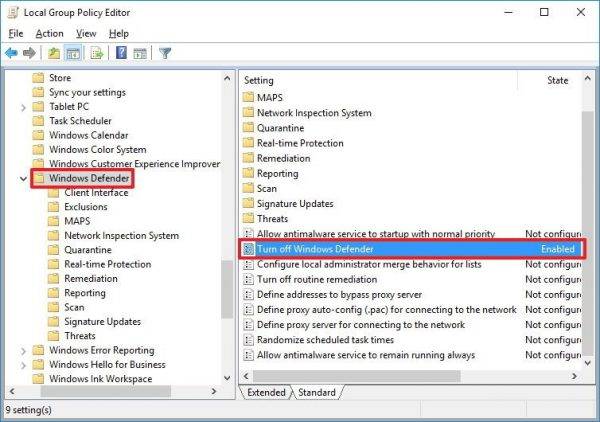
Bước 3: Trong cửa sổ Local Group Policy Editor, bạn hãy thực hiện các thao tác Computer Configuration > Administrative Templates > Windows Components > Windows Defender.
Bước 4: Chọn Enabled để vô hiệu hóa Windows Defender. Sau đó chọn Apply > OK để hoàn tất.
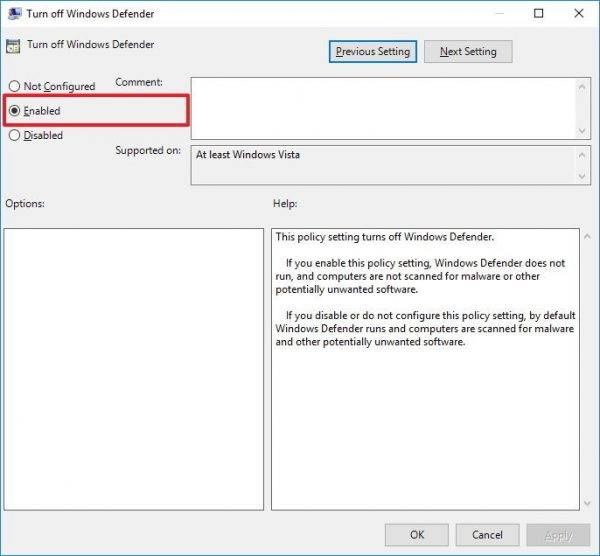
Vô hiệu hóa tạm thời bằng Settings
Nếu chỉ muốn tắt tạm thời, bạn hãy thực hiện các thao tác sau:
Bước 1: Double click vào biểu tượng Windows Defender trên thanh Taskbar
Bước 2: Trong tab Home > Virus & Threat protection > Virus & Threat protection settings
Bước 3: Chuyển trạng thái tùy chọn Real-time protection sang OFF.
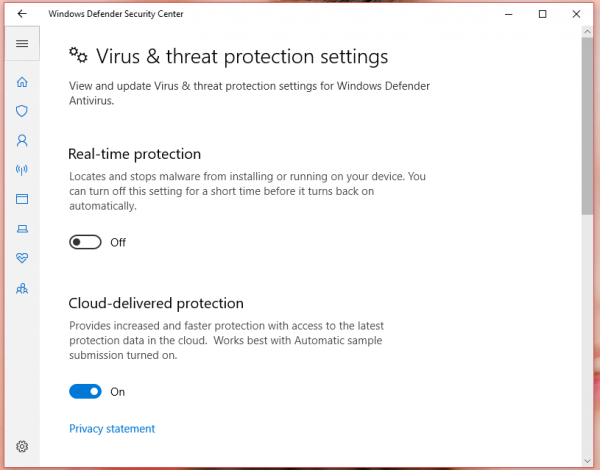
Vô hiệu hóa Windows Defender khi sử dụng Registry
Bước 1: Chọn tổ hợp phím Windows + R để mở cửa sổ lệnh Run, nhập regedit vào nhấn Enter (hoặc click chọn OK) để mở Registry.
Bước 2: Trên cửa sổ Registry, bạn điều hướng theo key “HKEY_LOCAL_MACHINESOFTWAREPoliciesMicrosoftWindows Defender”
Bước 3: Nếu không tìm thấy lệnh DWORD DisableAntiSpyware, kích chuột phải vào khoảng trống bất kỳ, sau đó chọn New > DWORD (32-bit) Value.
Bước 4: Đặt tên cho key mới này là DisableAntiSpyware.
Bước 5: Click đúp vào key mới mà bạn vừa tạo, thiết lập giá trị trong khung Value Data từ 0 thành 1.
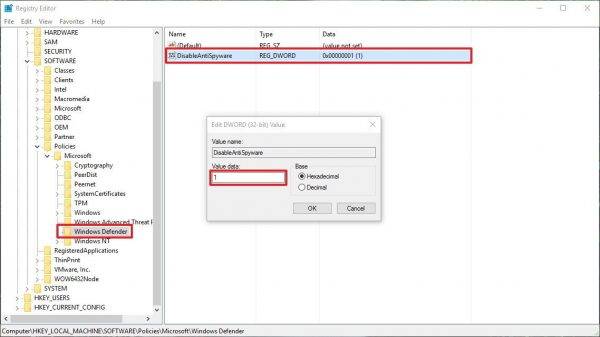
Theo: Khánh Linh
Nguồn: techz.vn









